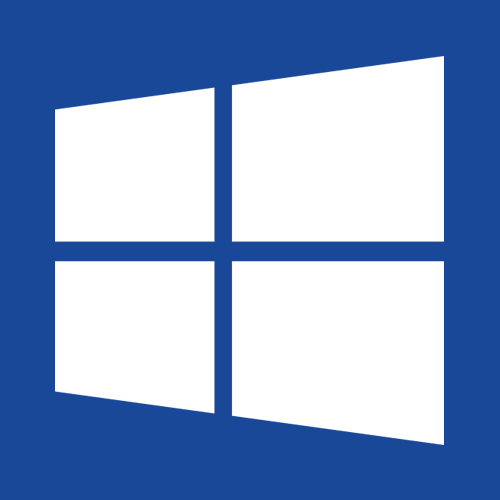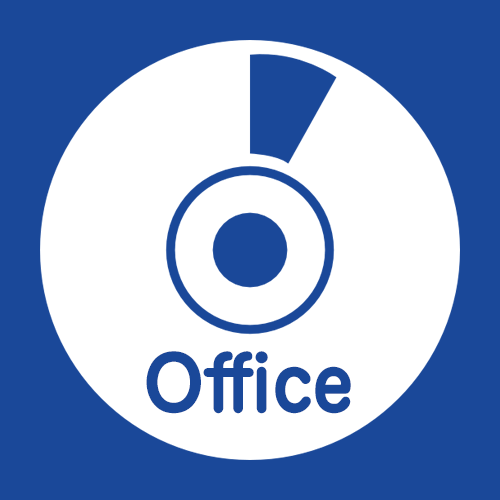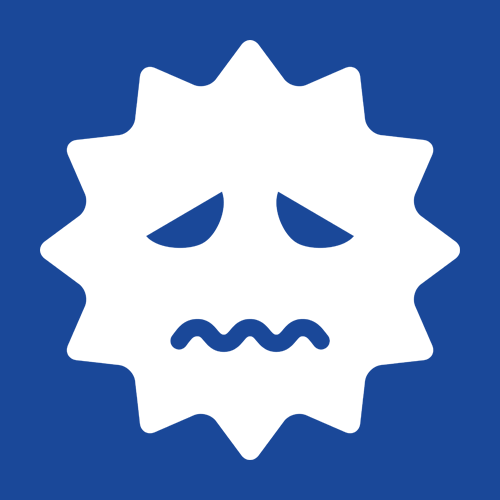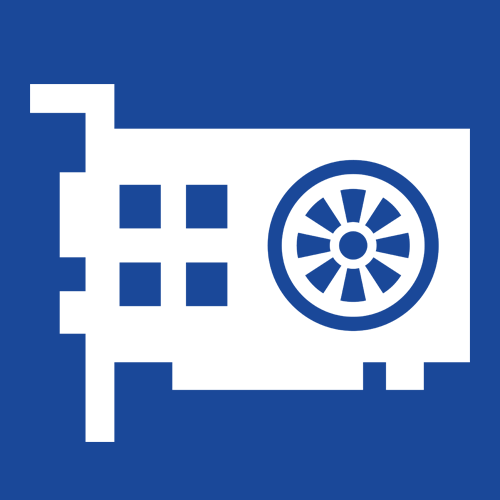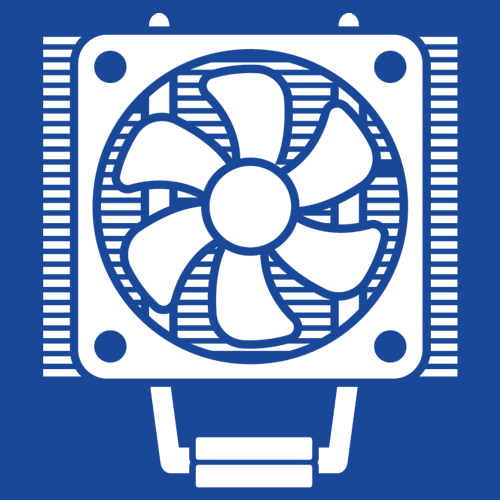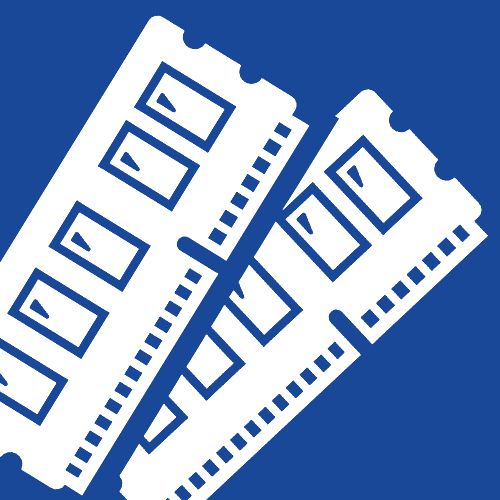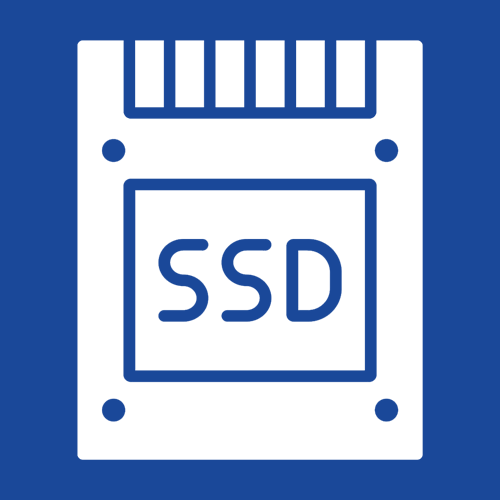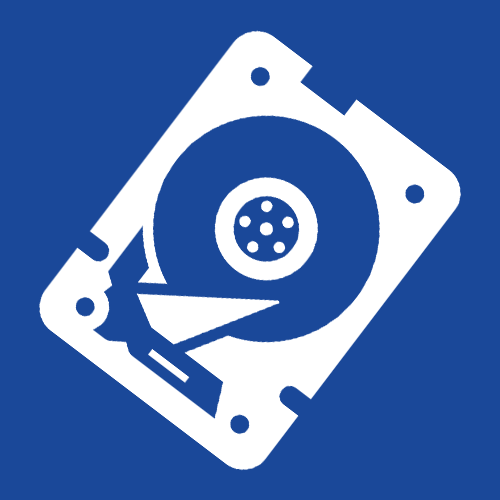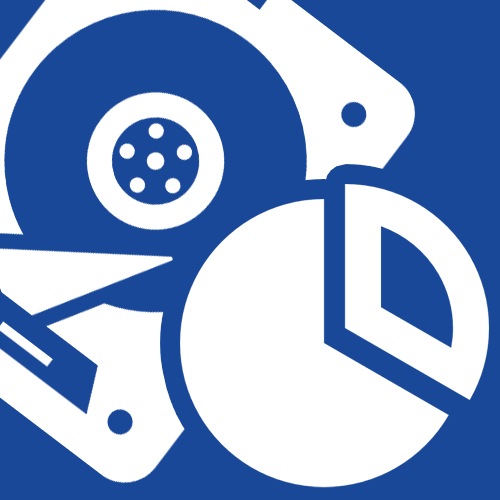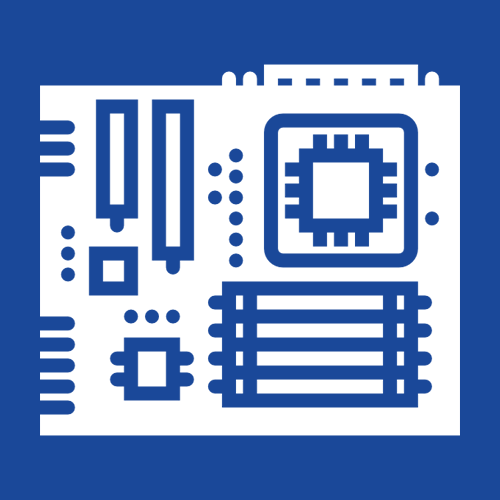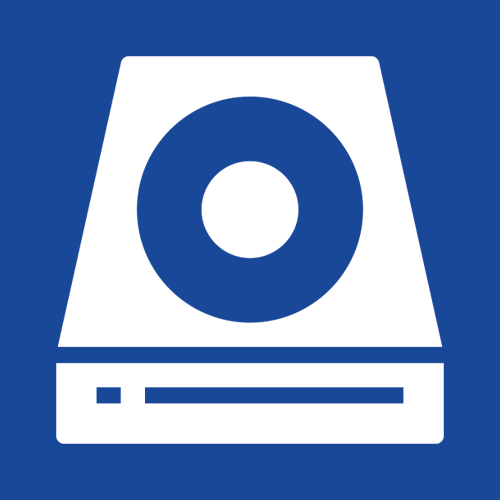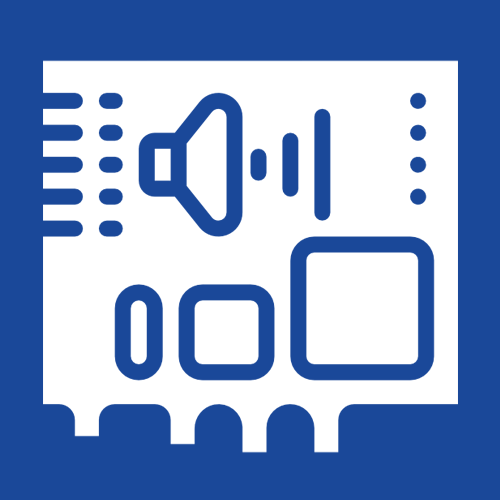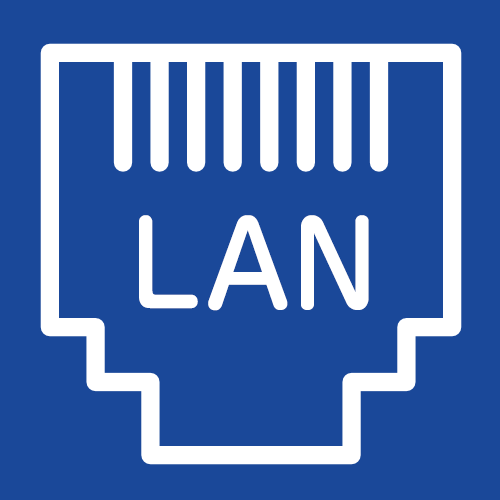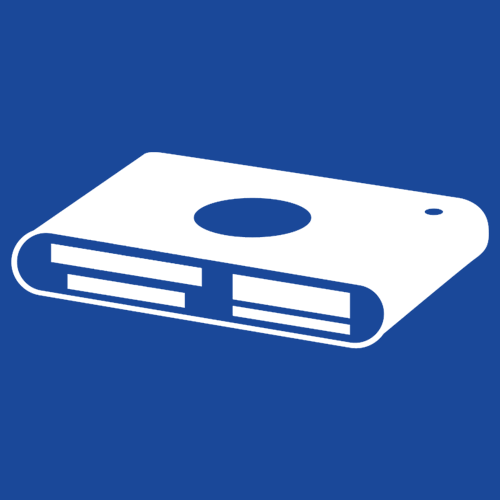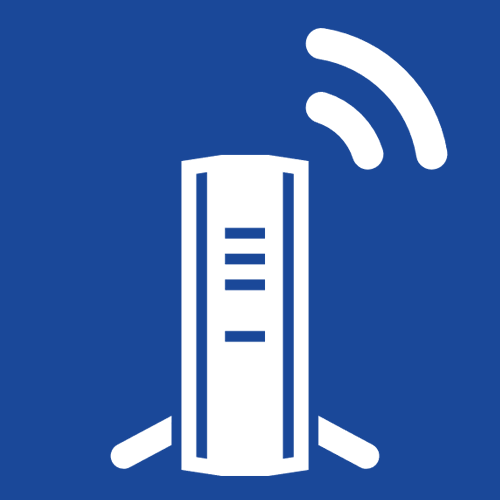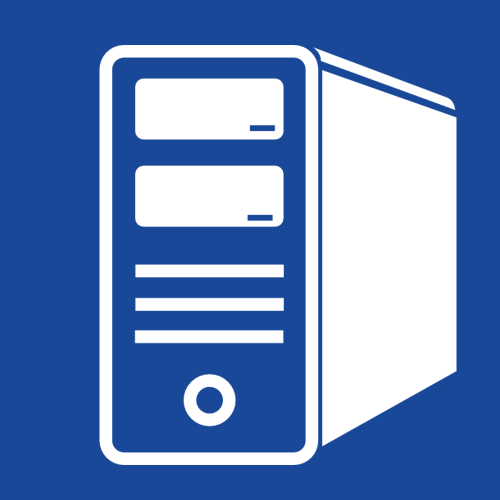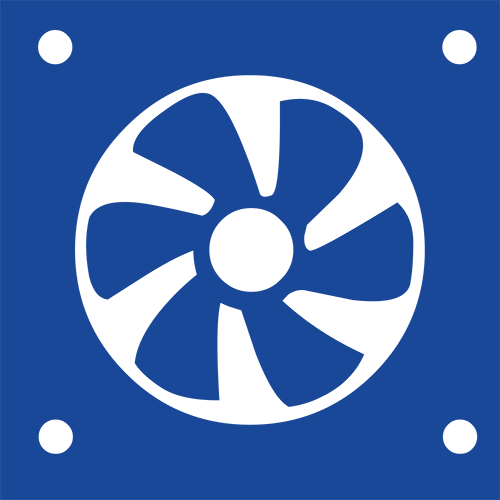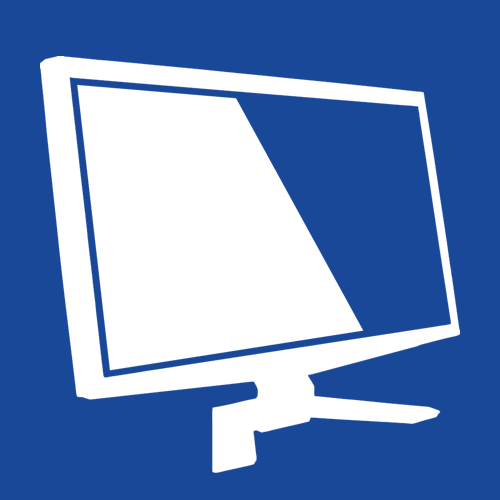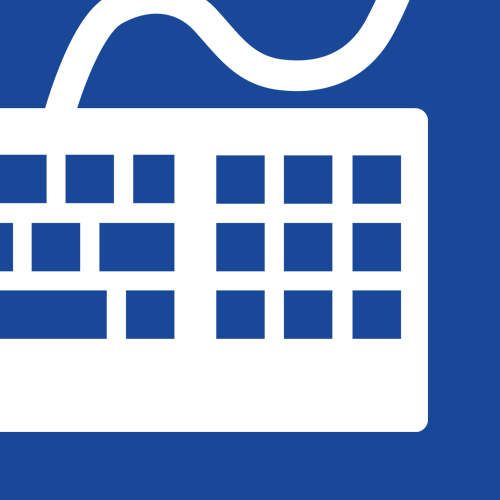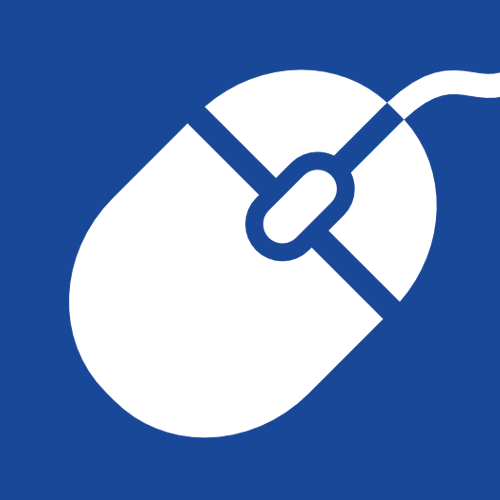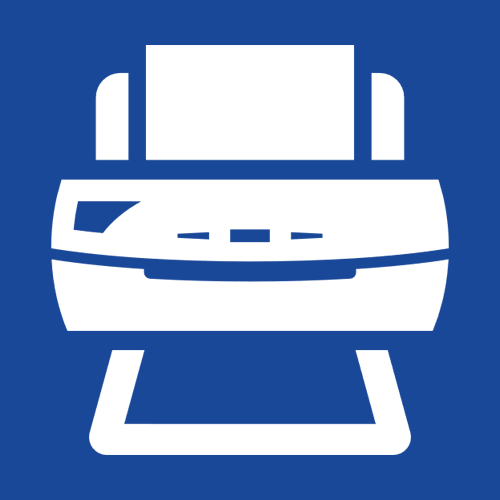マザーボードとは?カスタマイズの時の注意点とか
マザーボードってなんだ?
![]() マザーボードとは、CPUやメモリ、グラフィックカードやHDD、各種拡張カードなどの各部品(パーツ)を装着する基板です。ここに全ての部品を繋げると言っても差し支えないでしょう。
マザーボードとは、CPUやメモリ、グラフィックカードやHDD、各種拡張カードなどの各部品(パーツ)を装着する基板です。ここに全ての部品を繋げると言っても差し支えないでしょう。
その役割から母(マザー)なる板(ボード)というワケですね。
 「マザボ」「M/B」と表記されたり、2ちゃんとかニコニコ上では「ママン(お母さん)」と呼ばれたりしてます。
「マザボ」「M/B」と表記されたり、2ちゃんとかニコニコ上では「ママン(お母さん)」と呼ばれたりしてます。
マザーボードは色々なメーカーから販売されています。人気処でいくと、GIGABYTE(ギガバイト)とかASUS(エイスース)、MSI(エムエスアイ)あたりでしょうか。
マザーボードの場合、一番チェックするべきポイントとしては、性能よりも『どんな機能があるか?どの位拡張性があるか?』の方が重要です。
機能というのは例えば、『USB3.0+SATA3.0(SATA6Gb/s)に対応なのか?』とか、『オンボードでグラフィック機能があるのか?』(無い場合、グラフィックボードが別途必要になります)…というヤツです。
拡張性というのは、『HDDが何台取り付けられるか?』とか、『メモリスロットやPCIスロットが幾つあるか?』とかですね。(初心者には?な用語がちょっと出てきたと思いますので、後で説明します。)
マザーボードにももちろん、性能差というものが存在しますが、体感できるレベルではないので初心者の方は特に気にする必要はないと思います。私管理人もほとんど気にしたことはありません。
マザーボードの各部の説明
マザーボードには様々なパーツが接続されますので、複雑なモノになっています。ここでは購入の際、『特に気にしなくてもイイけど知っておくと間違いない買い物が出来るよ!』という部位について説明したいと思います。
下の画像はクリックすると大きく表示でき、動かせるようになっていますので、興味のある方は活用してみて下さい。
ここから以下の解説で。「端子(たんし)」とコネクタとか言う単語が登場しますが、一緒の意味だと思ってくれれば間違いないです。呼び名にも主流があるので使い分けています。
あとポートとかスロットとかソケットとか言う用語もありまして、厳密には区別されるのですが、大体意味は一緒、と考えて大丈夫です。
要は差し込んだり差し込まれたり…。そんな時にその部分達がそう呼ばれるのです。詳しく知りたい人はGoogle先生に聞いてみて下さい。ここでは割愛します。
CPUソケット
CPUが装着される場所です。ソケットには形状があり、Intel、AMD共に様々なモノがあります。例で取り上げた MSI X58A-GD65 の対応ソケット形状は、LGA1366 というソケット形状で、インテル Core i7 Extreme シリーズ及び、Core i7シリーズ が取り付け可能となっています。
メモリスロット
メモリを挿し込む場所です。メモリスロットには対応メモリ規格、搭載できるメモリ最大容量、対応チャネルなどがあります。
この例に挙げた X58A-GD65 のメモリスロットでは、メモリ規格が、DDR3-2133(OC)/2000(OC)/1800(OC)/1600(OC)/1333/1066MHz、メモリ最大容量24GB、トリプルチャネル対応、とそれぞれ決まってます。(※メモリについての詳しい解説は、「メモリ」の項を参照して下さい。)
SATAコネクタ
HDD(ハードディスク)やブルーレイドライブ、DVDドライブなどを接続します。シリアルATA(Serial ATA)コネクタと呼びます。
この例の場合は、SATA2.0規格が6つ(黒色)と、SATA3.0規格が2つ(白色)あります。2.0と3.0ではデータの転送速度が違い、数字が大きい方がより高速となっています。
1.0も含めた転送速度を表にしてみましたので参考までに。
| SATA規格 | 転送速度 |
|---|---|
| SATA3.0 | 6Gbps |
| SATA2.0 | 3Gbps |
| SATA1.0 | 1.5Gbps |
チップセット(ノースブリッジ・サウスブリッジ)
チップセットはマザーボードの中で非常に重要な部位です。よく、CPUが人間の「脳みそ」に例えられますが、チップセットはパソコンの各機能を実際に動かす「手足」に例えられます。
CPUがパソコンの各パーツから入ってくる情報を処理するのに対し、チップセットは、パソコンに接続されている各機器(パーツ)の動作を管理します。
パソコンの脳みそであるCPUと他パーツの「橋渡し役」をしているため、「ブリッジ」と名付けられているんですね。
チップセットによって搭載できるパーツやその規格(SATA3.0とかPCI Express云々…とかですね。)が決まったり、マザーボードに搭載できる端子(USB3.0とか)が決まります。
チップセットはメモリやCPUなどと違って交換できない部分なので、チップセットはそのパソコンの特徴(性格)を決定付けるものになります。
チップセットの特徴 ≒ マザーボードの特徴 ≒ パソコンの特徴という図式が成り立ちます。
チップセットはノースブリッジとサウスブリッジの2つで構成されています。但し!2010年以降に登場したIntel製品では、ノースブリッジの機能がCPUに集約され、チップセットが1つと、シンプルかつ高性能のモノも登場してきました。
これについてはここでは省略します。もうちょっと主流になってきたら解説記事を書きます。
チップセットのそれぞれ役割を、MSI X58A-GD65 を例にとって図にしてみました。おおまかな感じですが、よっぽどのパソコン好きじゃない限り、『こんな役割なんだ~。』位の知識で十分だと思いますので。
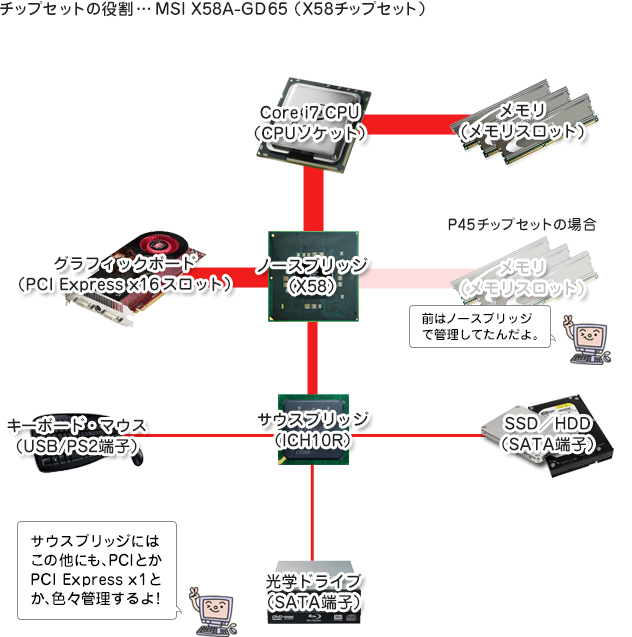
MSI X58A-GD65はマザーボード上に2つのチップセットがあり、ノースブリッジは Intel X58 というチップが、サウスブリッジには、Intel ICH10R というチップが搭載されています。
透明で表現したP45チップセットと違い、メモリーをCPUが管理しています。つまりP45と比べてメモリへのアクセスが超早くなったということですね!
また、図には書いてないのですが、P55チップセットの場合は、今度はグラフィックボードがCPUにくっ付いて、あらら?ノースブリッジには何もないですね…。
ということで、チップセットが1個になっています。チップセットの技術はドンドン進化しているので、数年後にはこの図は使えなくなっているでしょうね。
PCI Express x16スロット・PCI Express x1スロット・PCIスロット(拡張スロットと総称)
各種拡張カード(USB増設ボード、SATAコネクタ増設ボード、地デジユーナーカード、サウンドボード等)を挿し込みます。PCI Express x16スロットは、主にグラフィックボードを装着するのが一般的です。
PCI Express というのは長さによってx4とかx1とかあるんですが、このx16には大は小を兼ねる感じで、PCI Express x16 と x4 と x1 の拡張ボードが接続できます。
PCI Express x1スロットには、PCI Express x1 対応の各種拡張ボードが取り付けられます。例に挙げたマザーボードには無かったのですが、x4というものもあります。
因みに呼び方は x16(かけじゅうろく)とか x4(かけよん)とか呼びます。
| 規格 | 互換性 | 画像 |
|---|---|---|
| PCI Express x16 | x16 / x4 / x1のボードが接続可 | |
| PCI Express x4 | x4 / x1 のボードが接続可 | MSI X58A-GD65 には無し |
| PCI Express x1 | x1 のボードのみ接続可 |
そしてPCIスロットですが、これが最もオーソドックスなスロットで、10数年以上前から使われているスロットです。2011年現在も沢山の拡張カードが装着できるので、最新のマザーボードにも装備されているというワケです。
I/Oポート
上の図では端子部分が見えないのでコチラで拡大です。

PS/2キーボード端子・PS/2マウス端子
 キーボード、マウスを繋げるための端子です。因みにこのキーボードの紫、マウスのエメラルドグリーンは、PC99規格という規格によって定められています。
キーボード、マウスを繋げるための端子です。因みにこのキーボードの紫、マウスのエメラルドグリーンは、PC99規格という規格によって定められています。
PS/2端子にUSBケーブル接続のキーボードやマウスを接続したい場合は、USB→PS2変換ケーブルや、PS2→USBアダプタなどを使用すれば接続可能です。
IEEE1394端子
アイトリプルイー いちさんきゅうよん、と読みます。転送速度は400Mbpsなので、先に解説したUSB3.0や2.0よりもt低速です。一般的には外付けHDDやデジカメなんかに接続して使います。
USB2.0端子・USB3.0端子
ここには、キーボードやマウス、プリンター、HDDドライブ、ブルーレイドライブ、DVDドライブなど、沢山の機器ができます。USB2.0(3.0)という名称は、パソコンと周辺機器との間でデータを転送するための規格です。USB2.0は、2011年現在最も一般的な規格ですね。
USB2.0以前にはUSB1.1(1.0ってものあります)という規格があって、これは、端子の形状が同じで互換性があります。数字が大きいほど転送速度が早いです。
転送速度について詳しく言うと、USB2.0はデータ転送速度が理論値で(規格を決めた時に定められた性能を表す数値で実際の機器の速度と区別するために用いられる値)最大480Mbps。
これは2GBのデータ…大体5メガピクセル(500万画素:2560×1920)デジカメで撮った写真1,000枚分のデータを約33秒で転送できる早さです。さらにUSB3.0は、USB2.0の役10倍の早さ!最大5Gbpsを誇ります。
| USB規格 | 転送速度 |
|---|---|
| USB3.0 | 5Gbps |
| USB2.0 | 480Mbps |
| USB1.1 | 12Mbps |
| USB1.0 | 12Mbps |
eSATA
 主に外付けHDDハードディスクの接続に使われる高速データ転送用の端子です。エクスターナル シリアル エーティーエー(External Serial ATA)の略で「イーサタ」と呼ばれます。ケーブルが抜けにくいのが特徴です。
主に外付けHDDハードディスクの接続に使われる高速データ転送用の端子です。エクスターナル シリアル エーティーエー(External Serial ATA)の略で「イーサタ」と呼ばれます。ケーブルが抜けにくいのが特徴です。
因みに、SATA(Ⅱ)ポートを搭載しているパソコンなら変換ブラケットを使用することでイーサタ接続機器が使用でるようになります。
データ転送速度は最大3Gbpsです。これは、2GBのデータ…大体5メガピクセル(500万画素:2560×1920)デジカメで撮った写真1,000枚分のデータを約5.3秒で転送できる早さです。
USB2.0と比較するとかなり早いですね!因みにSATAⅡではなく一昔前のSATA1.0を変換した場合はの転送速度は、最大1.5Gbpsとなります。
LAN端子
インターネットをするために必要なLANケーブルを差し込むための端子です。
オーディオ端子
スピーカーを接続するための穴です。HDオーディオとも言われている2011年現在主流のモノです。一度に複数の音声出力が可能になっています。
最後に…。
…以上の知識を踏まえると、おおよそマザーボードのスペック表が読めて嬉しくなるハズです。以下に今回例に挙げたマザーボード、MSI X58A-GD65 のスペック表を公式サイトから一部拝借して載せておきます。
もっと細かな解説は、また別の機会に別ページで書きたいと思います。待ちきれない方はGoogle先生に聞いて自分で勉強して下さいね。
| 対応CPU | 対応ソケット | LGA1366 |
|---|---|---|
| 対応CPU | インテル Core i7 Extremeシリーズ インテル Core i7シリーズ |
|
| QPI | バンド幅 | 6.4GT/s |
| チップセット | ノースブリッジ | インテル X58 |
| サウスブリッジ | インテル ICH10R | |
| メモリ | メモリ規格 | DDR3-2133(OC) 2000(OC) 1800(OC) 1600(OC) 1333 1066MHz |
| スロット数 | 6 | |
| メモリ最大容量 | 24GB |
|
| 対応チャンネル | トリプルチャンネル | |
| 拡張スロット | PCI Express x16 | 3(2.0対応) - PCI_E2 & PCI_E4:x16 - PCI_E5:x4 |
| PCI Express x1 | 2(1.1対応) | |
| マルチGPUサポート | SLI、3-way SLI、CrossFire | |
| 32bit PCI | 2 | |
| SATA | コントローラー | Intel ICH10R Marvell SE9128、 JMicron® JMB362 |
| ICH10R | (SATA1~SATA6) 3Gb/s、 AHCIサポート、 RAID 0/1/5/10 |
|
| Marvell® SE9128 | (SATA7~SATA8) 6Gb/s、 RAID 0/1 |
|
| JMicron JMB362 | eSATA×2 | |
| オーディオ | コントローラー | Realtek® ALC892 |
| オーディオ規格 | 7.1 Channel High Definition Audio | |
| I/O | S/PDIF同軸出力端子、 S/PDIF角型光出力端子、 6穴オーディオジャック |
|
| LAN | コントローラー | Realtek® 8111DL |
| I/O | 10/100/1000BASE-T×1 | |
| IEEE1394a | VIA® VT6315N | リアI/O×1、内部ピンヘッダ×1 |
| 内部コネクタ | ATX24ピン電源 | 1 |
| ATX8ピン12V補助電源 | 1 | |
| CPUファン | 1 | |
| システムファン | 3 | |
| CD-in | 1 | |
| フロントパネルオーディオ | 1 | |
| フロントパネル | 1 | |
| chasis intrusion | 1 | |
| USB2.0ピンヘッダ | 3(6ポートをサポート) | |
| SATA2.0 | 6 | |
| SATA3.0 | 2 | |
| IEEE1394ピンヘッダ | 1(1ポートをサポート) | |
| TPMピンヘッダ | 1 | |
| リセットボタン | 1 | |
| 電源ボタン | 1 | |
| バックパネル | PS/2キーボード | 1 |
| PS/2マウス | 1 | |
| CMOSクリアボタン | 1 | |
| IEEE1394 | 1 | |
| USB2.0 | 4 | |
| USB3.0 | 2 | |
| eSATA | 2 | |
| RJ-45 LAN | 1 | |
| BIOS | ベンダータイプ | AMI |
| フォームファクタ | 規格 | ATX |
| 寸法 | 30.5cm×24.5cm | |
| 取り付け穴 | 9 |
マザーボードにはサイズがある!機能と拡張を大きく左右するよ!
マザーボードには色々なサイズが存在します。主なものを挙げると、ATX、Micro ATX、Mini ITX…、この辺りになるでしょうか?他にも Flex ATX、Nano ITX、Pico ITX、DTX など沢山あります。
2011年現在最も人気なのがATXで、マザーボードのスタンダード的存在です。最大7つの拡張スロットを搭載できる拡張性の高さが特徴となっています。
基盤の面積が大きいので部品を多く配置できるので、例えばオーバークロック(※CPUの項参照)が可能な負荷に耐えられる高品質なCPU用電源回路を搭載できたりします。
その他のサイズのものは、ATXに比べて拡張性に乏しいのですが、サイズが小さい分パソコン自体がコンパクトになるというメリットもあります。
ドスパラのマザーボードのカスタマイズで、ATXとかmicroATXとか表記があるので、増設とかの予定がある人などは、念のためチェックしておくと良いでしょう!
 |
 |
 |
|
| 長辺mm × 短辺mm (あてはまらない場合あり) |
305mm × 244mm | 244mm × 244mm | 170mm × 170mm |
| どの種類のPCに入ってる? (ドスパラデスクトップ製品基準) |
タワー (ミドルタワー) |
ミニタワー コンパクト・スリム |
確認できず? |
| どんな人向け? | ゲームをやるガンガン増設する | 拡張性と省スペースのバランス重視 | ライトユーザーPCに場所取らない |
ドスパラのマザーボードカスタマイズについて
ドスパラのカスタマイズでは、マザーボードの選択肢が無く、固定されてしまっています。ですから出来ることといえば、マザーボードのメーカーサイトで大きさやスペックなどを確認する位ですね。

…どうでしょう?マザーボードに関する疑問は解決しましたか?それでは、Let'sカスタマイズ!!…できませんね(汗)